¿Tienes problemas con la vista previa de una página que quieres compartir en LinkedIn? Podrías usar la herramienta de depuración de LinkedIn conocida como el Post Inspector para resolver cualquier problema antes de publicar.
Con millones de directivos clave en la plataforma, lo último que quieres hacer es causar una mala impresión.
No te precipites y compartas un enlace que muestre una imagen o un título incorrectos. Eso podría reducir drásticamente tu CTR y compromiso, sería un desperdicio de tu publicación, y podría terminar dañando tu marca.
En vez de eso, sigue nuestra guía para identificar y arreglar rápidamente cualquier problema antes de poner en marcha tu publicación de LinkedIn.
Cómo Funcionan las Vistas Previas de los Enlaces en LinkedIn
Si todavía no has resuelto tus problemas, vamos a examinar más a fondo la funcionalidad de la vista previa del enlace y cómo la utiliza LinkedIn.
Cada vez que creas una nueva publicación en LinkedIn e incluyes un enlace, la vista previa del enlace crea una vista previa utilizando los datos de las meta etiquetas de la página en tu URL.
Por ejemplo, si compartes un enlace de la página de inicio de Kinsta, la vista previa tiene este aspecto:
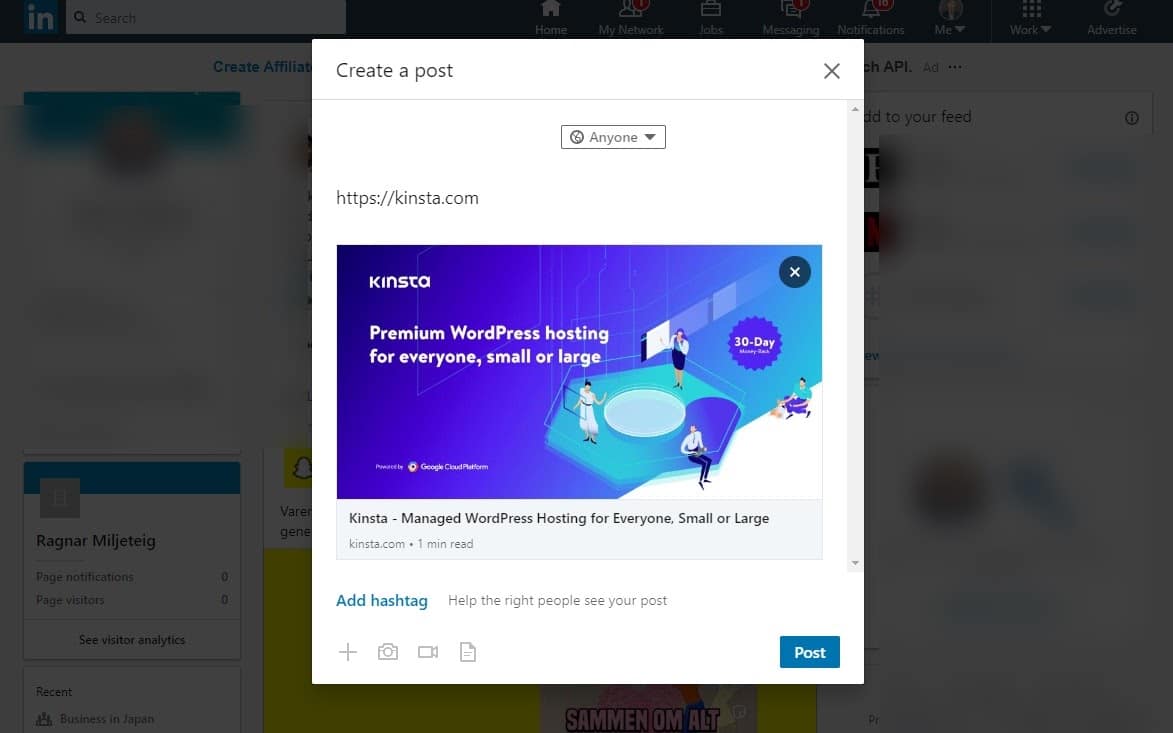
LinkedIn utiliza algo llamado meta etiquetas Open Graph para obtener los datos correspondientes a la imagen, el título y la descripción de tu enlace. Esto es lo que podrías depurar usando la herramienta gratuita Post Inspector.
LinkedIn entonces crea el cuadro que ves arriba usando la imagen y el título proporcionados en esos metadatos.
Especificaciones de la Vista Previa del Enlace
- Título: Hasta 150 caracteres.
- Imagen: La imagen se recorta en una proporción de 1,91:1 y 1200 (ancho) x 627 (alto) píxeles. Así que necesitas una imagen con una proporción compatible y un ancho de 1200px+.
- Comentario opcional de hasta 1300 caracteres. (Esta es la publicación de LinkedIn que escribes fuera del enlace).
Estas son las especificaciones para la previsualización automática de enlaces que se incluye en las publicaciones orgánicas en LinkedIn.
Si te preguntas sobre las especificaciones para compartir imágenes en LinkedIn, o para incluirlas en tus anuncios, lee nuestra guía sobre los tamaños de imágenes sociales.
¿Qué es el Post Inspector (LinkedIn Debugger Tool)?
Aunque no hayas buscado explícitamente al Post Inspector, es la única herramienta de depuración disponible para las publicaciones de LinkedIn. A veces se le conoce como LinkedIn Debugger, esta herramienta gratuita resuelve los mayores problemas a los que se enfrentan los vendedores cuando comparten enlaces a través de LinkedIn: generar las vistas previas correctas.
- Puedes actualizar la vista previa (título e imagen) si has actualizado una publicación o página.
- También puedes depurar cualquier problema con una vista previa del enlace en LinkedIn, como que muestre la imagen o el título equivocado.
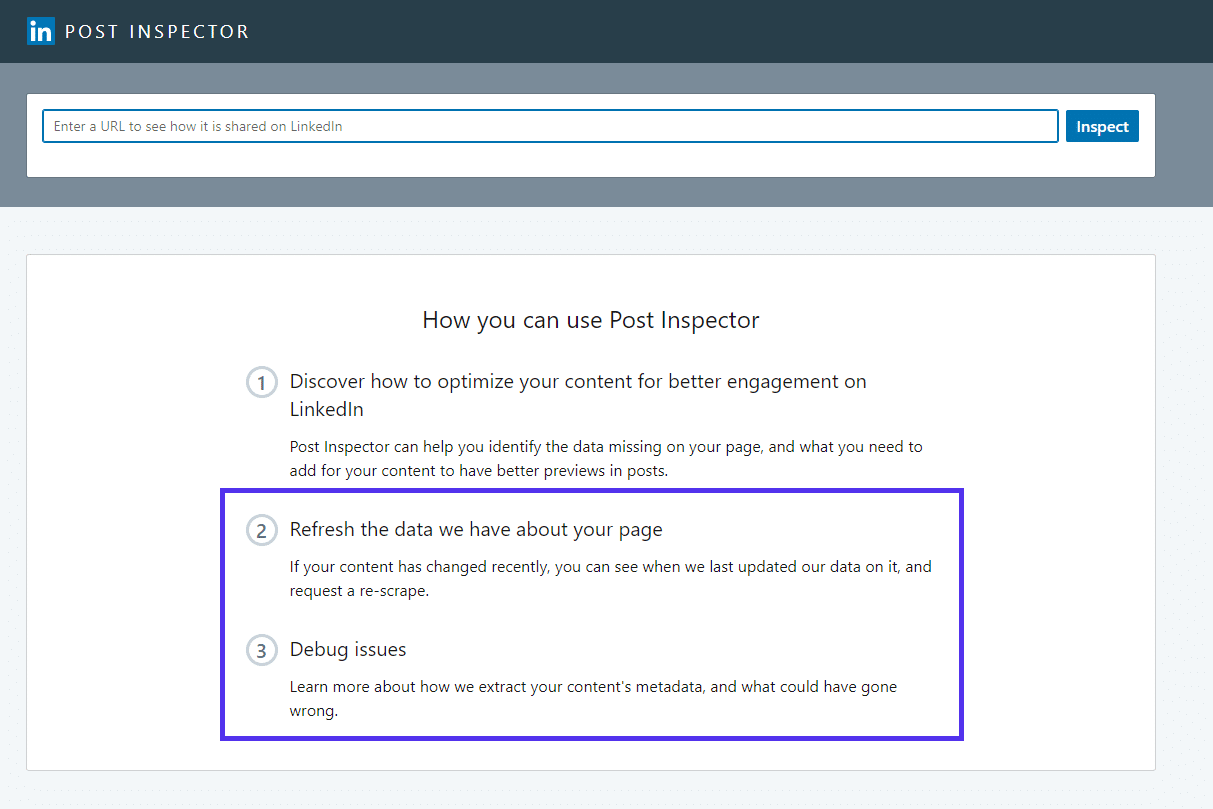
Otros Términos que se Refieren a la Herramienta de LinkedIn Post Inspector
Los siguientes términos son esencialmente alias para la misma herramienta.
- Depurador LinkedIn Open Graph: Las meta etiquetas Open Graph son las etiquetas que LinkedIn utiliza para crear vistas previas de los enlaces en las publicaciones compartidas. Eso es exactamente a lo que el inspector te da una visión y te ayuda a depurar.
- Validador de URL compartidas de LinkedIn: El inspector también te ayuda a comprobar que tus enlaces aparecen correctamente antes de que decidas compartirlos en una publicación.
- Verificador de enlaces de publicaciones de LinkedIn: es solo otro alias para el Post Inspector.
- Validador de previsualización de LinkedIn: Otro alias, puedes previsualizar y validar fácilmente un enlace a cualquier página con el inspector.
- Verificador LinkedIn o Depurador LinkedIn: otros términos utilizados para el Post Inspector.
Si has buscado a alguno de ellos, en realidad estuviste buscando al Post Inspector todo el tiempo.
Cómo Refrescar el Caché de LinkedIn y Solucionar los Problemas de las Vistas Previas de tus Enlaces con el Post Inspector de LinkedIn
LinkedIn lanzó el Post Inspector en 2018 para ayudar a mejorar la experiencia de marketing de LinkedIn.
Para borrar y refrescar instantáneamente la versión en caché de LinkedIn de tu página, escribe la URL y haz clic en el botón «inspeccionar».
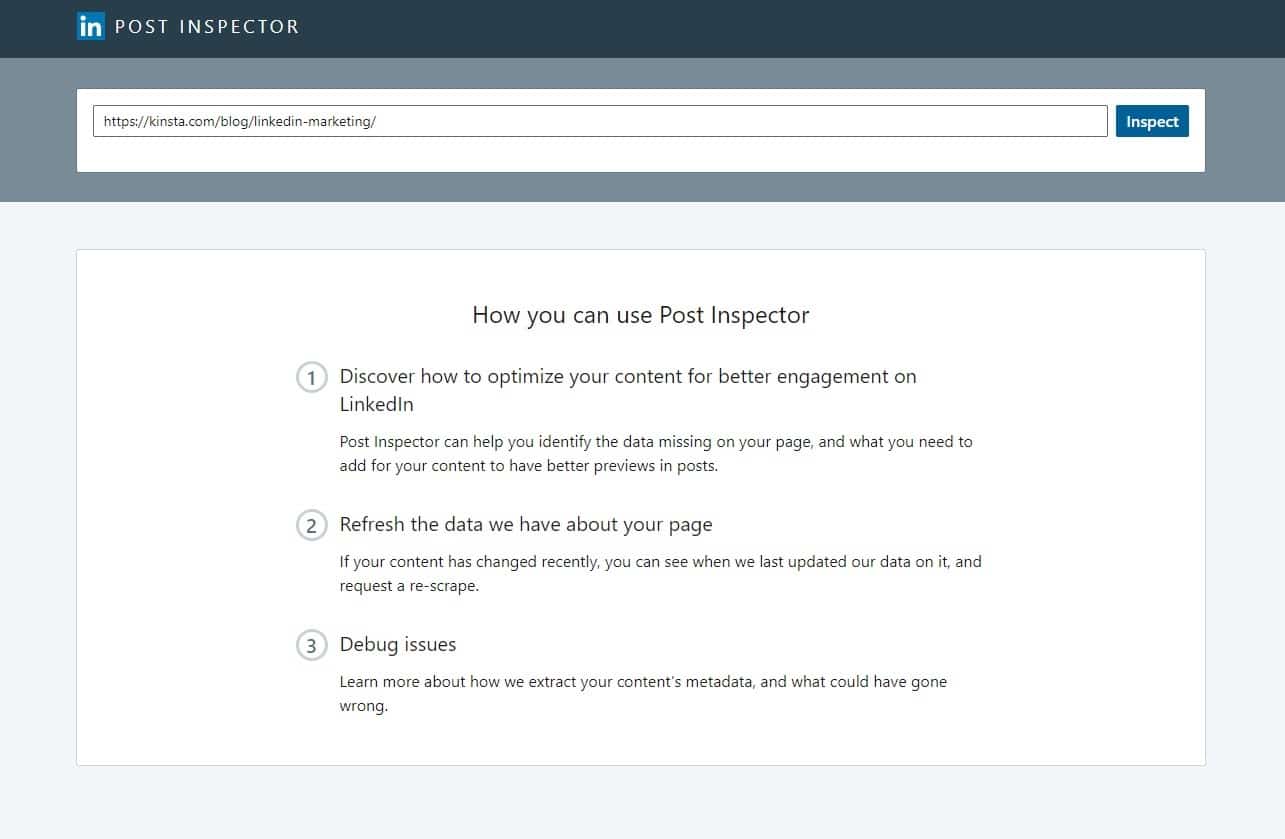
Si todo lo que querías era refrescar el caché, ya has completado tu tarea. Es así de simple.
Un método antiguo implica compartir una página con una cadena de consulta falsa cómo ?a añadida al final de tu URL, pero eso no actualizará la vista previa de las publicaciones que incluyan tu antigua URL. Solo actualizará la vista previa de ese enlace compartido en particular.
Continuar con el Post Inspector, es tu mejor opción y toma tres segundos. Si quieres depurar los resultados y averiguar qué es lo que está mal, sigue los siguientes pasos.
Depuración de la Vista Previa de Tu Enlace en LinkedIn
Depurar la vista previa de la página que quieres compartir en LinkedIn es tan fácil como responder a unas cuantas preguntas básicas.
¿Está mostrando la imagen correcta? Si no es así, tienes que cambiar las meta etiquetas de tu publicación o página.
No es suficiente con cambiar el orden de las fotos en tu publicación (más información sobre cómo arreglarlo en la siguiente sección).
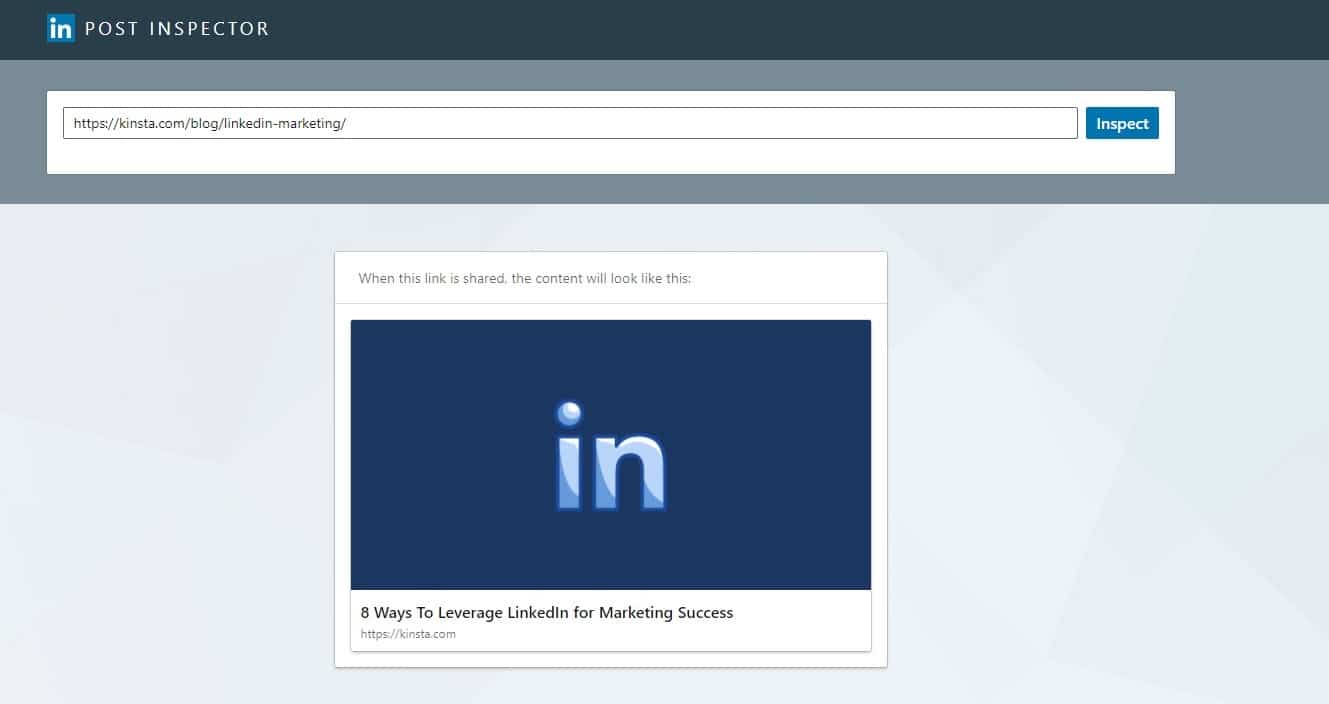
¿Se puede leer el título completo? Comprueba si el título está cortado o si puedes incluir más información sobre tu publicación.
LinkedIn permite hasta 150 caracteres en el título, lo que significa que puedes usar un título largo y descriptivo si quieres.
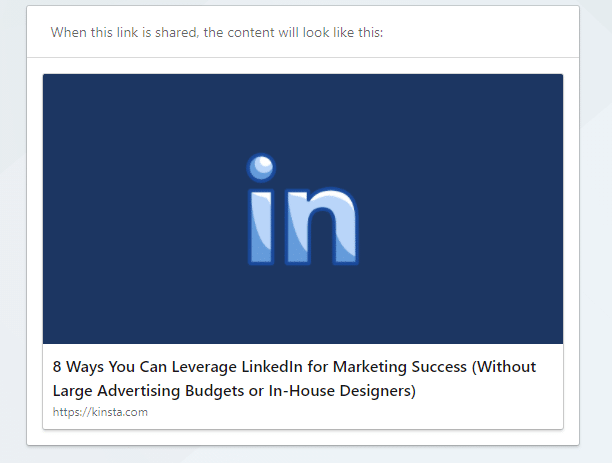
¿Recibes algún mensaje de error? LinkedIn te avisará si, por ejemplo, no has incluido todas las meta etiquetas de OG que raspa y utiliza para las vistas previas.

Puedes encontrar los mensajes de error y advertencias en la sección «Ingestion Feedback» justo debajo de la vista previa.
No verás la sección en absoluto si tu URL no incluye ningún error. Está oculta a menos que los encuentre.
El núcleo de WordPress no incluye los metadatos de los OG para tus publicaciones y páginas. Si no tienes un plugin que soporte las etiquetas de Open Graph, te garantizamos que verás mensajes de error aquí.
Eso no significa que algo esté mal en tu instalación o entorno de hosting. En la mayoría de los casos, solo significa que necesitas instalar el plugin correcto (más sobre esto más adelante).
Información de URL y Redireccionamientos
LinkedIn también muestra información básica sobre la URL, su estado de redireccionamiento y cuándo lo almacenó LinkedIn por última vez.
Si has configurado una redirección de la URL, esto puede interferir con la forma en que se muestra la vista previa del enlace cuando lo lees.
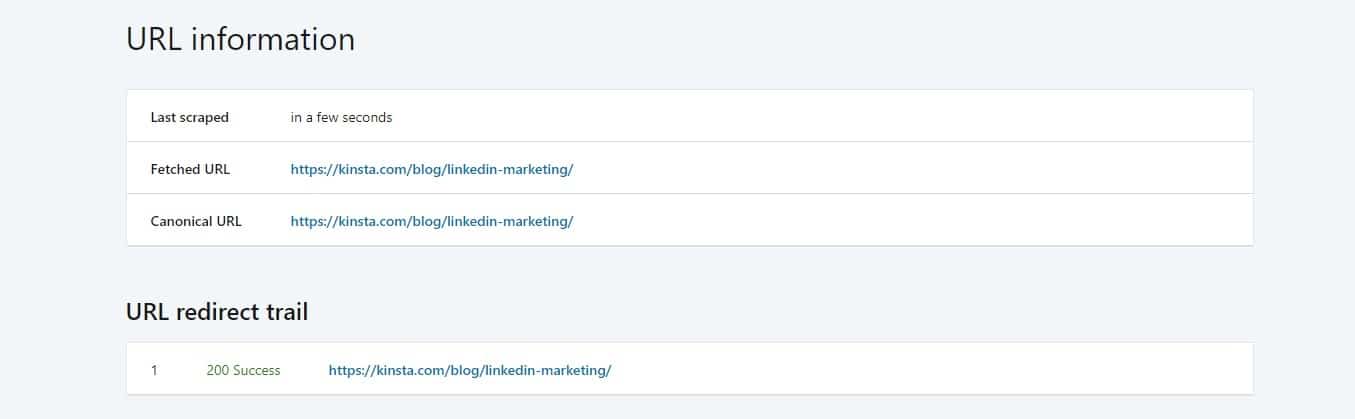
Los Metadatos Raspados
También puedes comprobar todos los metadatos raspados y asegurarte de que coinciden con lo que hay en tu sitio web.
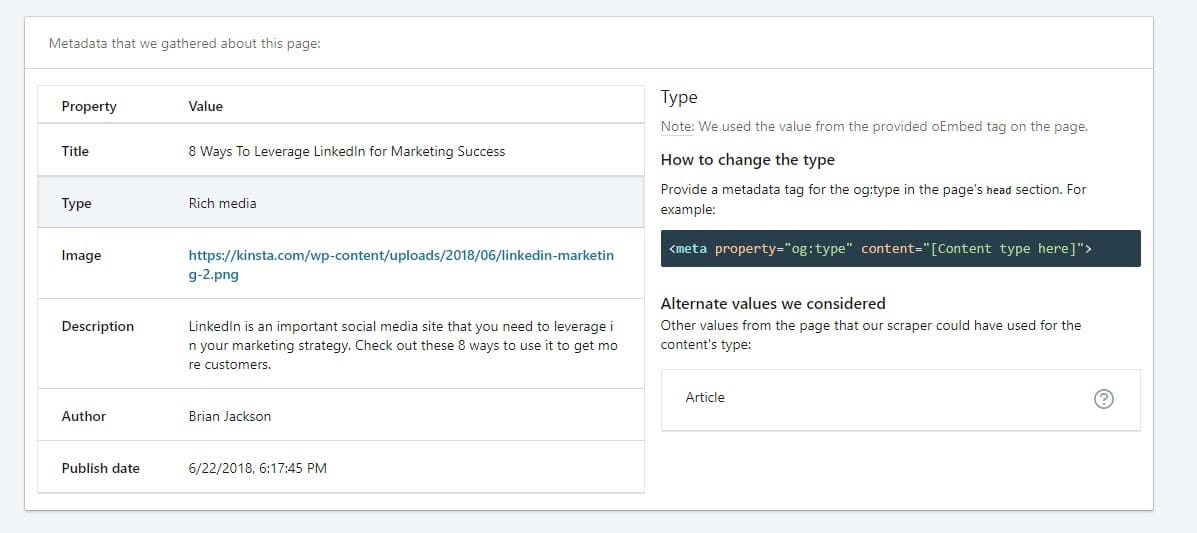
LinkedIn raspa las siguientes meta etiquetas de Open Graph:
- Título (og:title): El título de la página, la publicación del blog o el vídeo.
- Tipo (og:type): El tipo de contenido, ya sea un artículo, un vídeo o un medio enriquecido.
- Imagen (og:image): La miniatura de la vista previa que se muestra para publicación en las vistas previas de los enlaces.
- Descripción (og:description): El resumen de la página, artículo o vídeo.
- Autor (author): Meta etiqueta regular para especificar el autor de una publicación.
Pero solo muestra los siguientes metadatos en la vista previa:
- Título
- Imagen
Así que técnicamente, podrías «salirte con la tuya» con solo incluir el título y las etiquetas de las imágenes en tus publicaciones y páginas.
Pero con un CMS como WordPress, el plugin adecuado generará automáticamente las otras etiquetas de cualquier manera.
Cómo Cambiar la Imagen y el Título de la Vista Previa del Enlace
Cuando se comparte un enlace por primera vez, estos datos se almacenan en caché para utilizar menos recursos cuando se comparte una URL varias veces.
La segunda vez que se comparte un enlace (o se genera en un feed de LinkedIn) LinkedIn saca la versión en caché. No cambia hasta que la actualizas manualmente.
Por eso, incluso después de actualizar una publicación, es posible que veas un título o una imagen obsoleta en la vista previa.
Para cambiar las imágenes de vista previa de tus publicaciones y páginas de WordPress, necesitas instalar un plugin para incluir las meta etiquetas de Open Graph.
Las meta etiquetas de OG no están incluidas en el núcleo de WordPress. Pero puede que ya tengas un plugin instalado que las activó sin tu conocimiento.
Cómo Conseguir Meta Etiquetas de OG en WordPress
¿Ya tienes instalado un plugin que activa las meta etiquetas del OG?
Una forma fácil de comprobarlo es abrir el código fuente de la página de cualquier página (como tu página de inicio) y buscar «og:» en el código fuente.

Si no muestra resultados, necesitas instalar un plugin para obtener etiquetas OG en tus páginas.
Cualquiera de los principales plugins de SEO ofrecerá esta funcionalidad, por lo que es preferible instalar un plugin separado solo para las etiquetas OG.
Estos son los pasos a seguir si no tienes uno de estos plugins ya:
- Busca e instala Yoast SEO.
- Una vez instalado, activa el plugin haciendo clic en el mismo botón (el texto cambiará).
- Luego dirígete a la configuración social bajo el nuevo elemento de SEO en el menú.
- Luego, haz clic en la pestaña de Facebook, y cambia el botón para habilitar los metadatos de Open Graph.
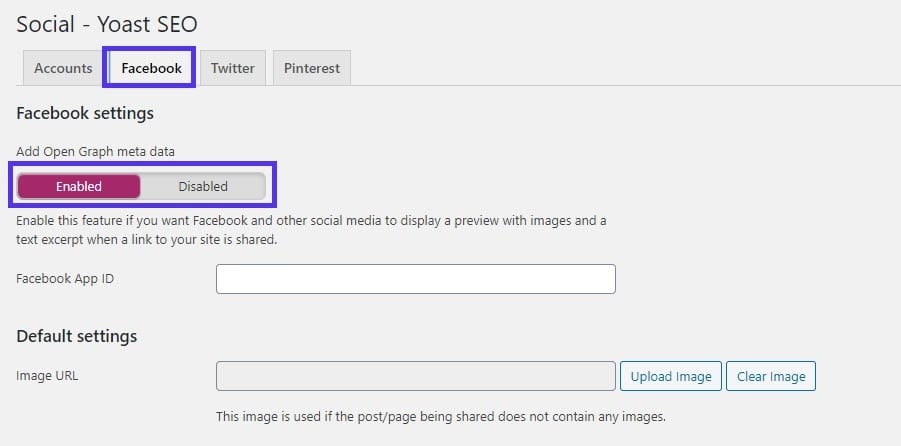
Pero no te preocupes. El nombre de la pestaña podría implicarlo, pero esta configuración no es específica de Facebook. En 2026, todos los principales sitios de redes sociales utilizan los metadatos OG para las vistas previas de las publicaciones sociales, incluyendo LinkedIn, Twitter, Pinterest y muchos más.
También puedes establecer una imagen predeterminada para ser utilizada si no hay imágenes en tus publicaciones o páginas.
Si tu problema fue que tu publicación de LinkedIn no incluía datos de Open Graph, puedes hacer un salto adelante y comprobar tu vista previa social en este punto.
Cómo Obtener la Imagen y el Texto Correctos en las Etiquetas OG
Con Yoast SEO instalado con éxito, ahora puedes definir configuraciones individuales para cada publicación.
De forma predeterminada, el plugin rellena las etiquetas de todas las publicaciones usando los datos de WordPress para generarlos.
- La etiqueta og:image es idéntica a tu imagen destacada, o si no hay ninguna, la primera imagen incluida en la publicación o la página.
- La etiqueta og:title es idéntica al título de la publicación o página en WordPress.
- El author es igual al autor de la publicación.
Para editar estas etiquetas, tienes que editar la publicación o la página en cuestión. Luego, cambia el menú de Yoast con el botón en la esquina superior derecha, y haz clic en el enlace «Vista previa de Facebook».
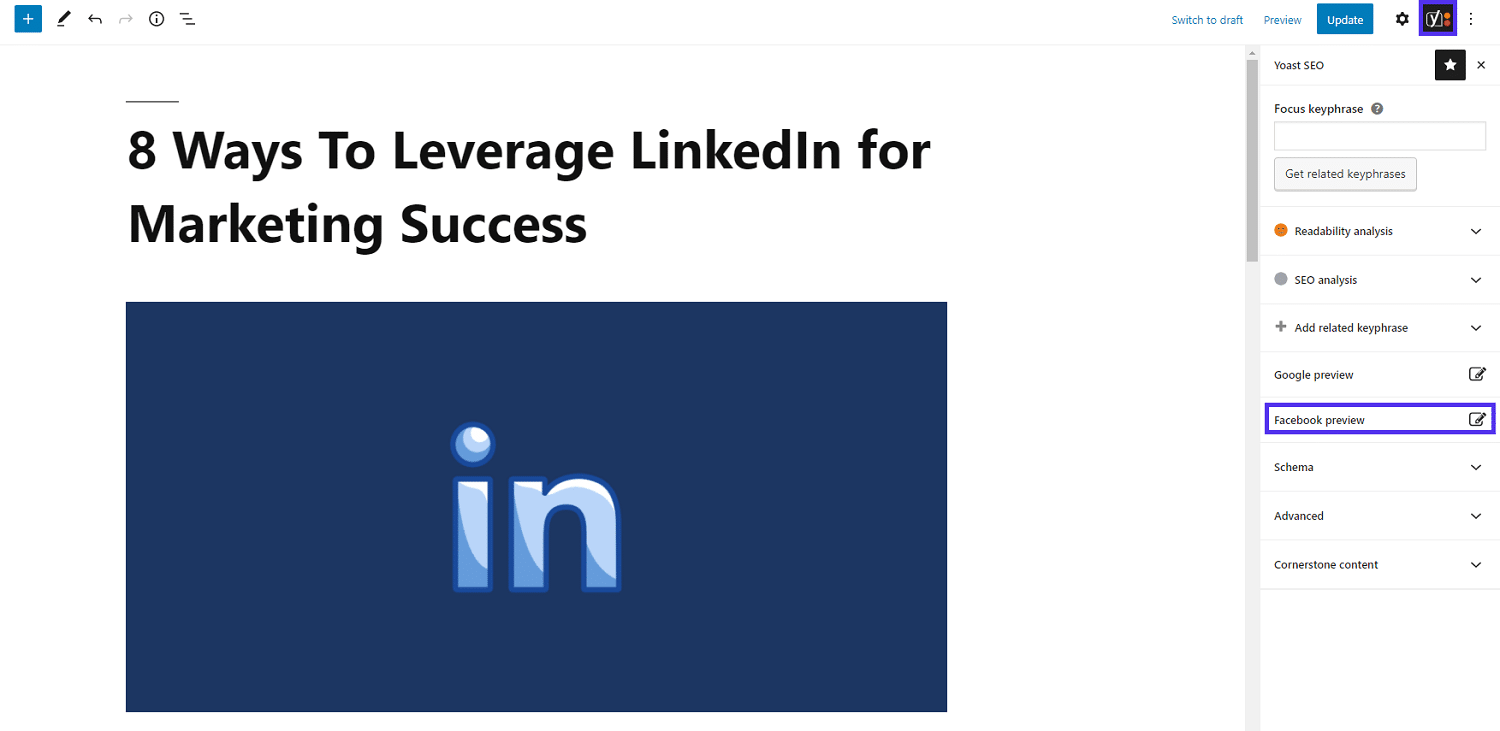
Ya puedes empezar a editar los campos «Imagen de Facebook» y «Título de Facebook».
Esto cambiará las respectivas etiquetas OG para la publicación y tu vista previa del enlace LinkedIn.
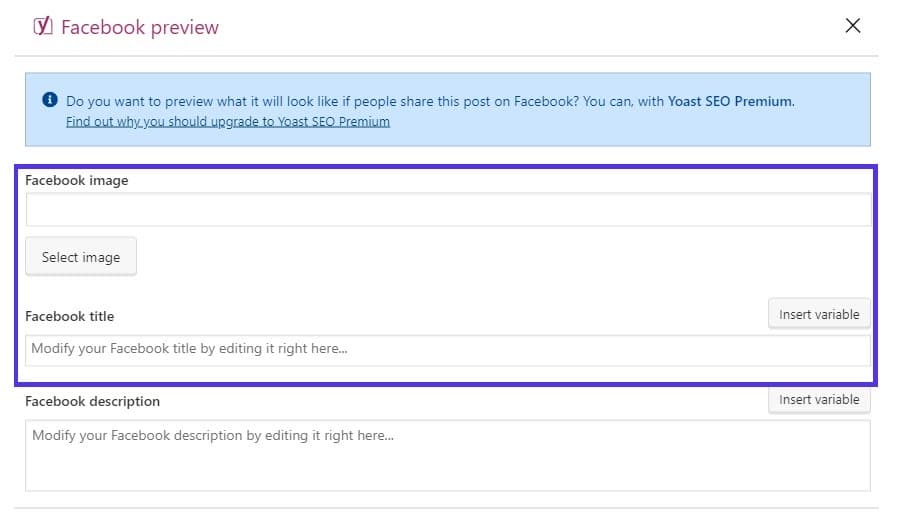
Por ejemplo, es posible que queramos incluir algo como un gráfico en lugar del simple logo de LinkedIn para compartir en las redes sociales.
En la propia publicación, destacamos este gráfico que compara el tráfico orgánico y el patrocinado y que muestra los impactos de las publicaciones orgánicas frente a las de pago a lo largo del tiempo.
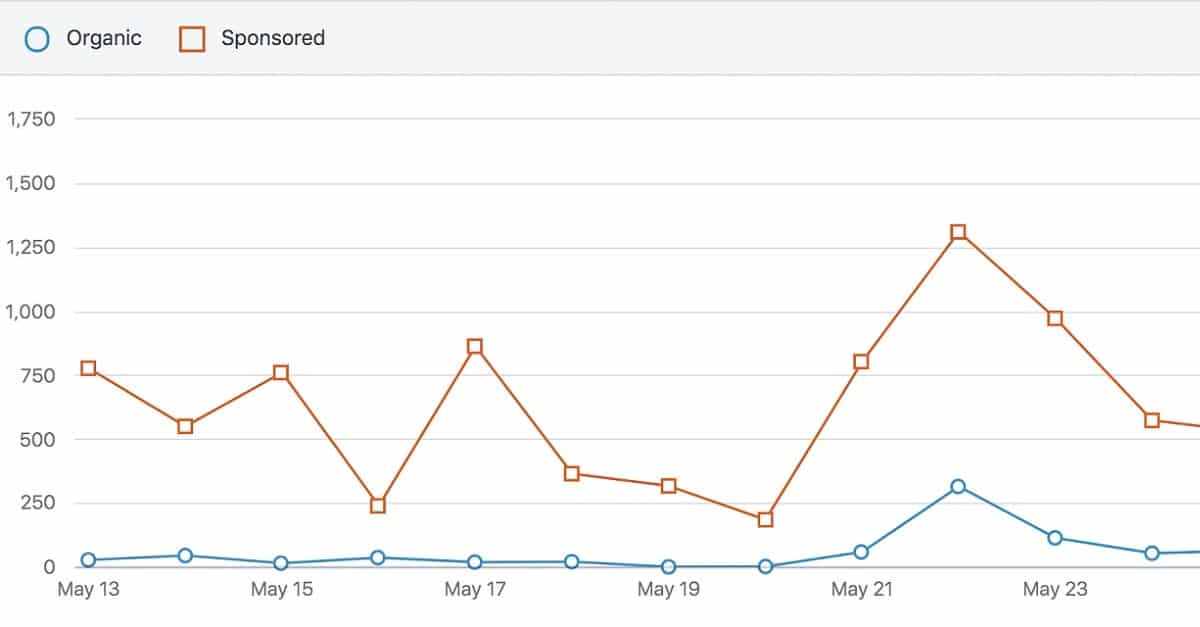
Haz clic en el botón «seleccionar imagen» y elige la imagen correspondiente de tu biblioteca multimedia.
Si es el título lo que quieres editar, debes cambiar el título en esta etapa también. Incluso puedes usar variables como el título de la publicación y la categoría para configurarlo.
También deberías añadir una descripción. LinkedIn lo raspa, pero no lo incluye en sus vistas previas (en el escritorio o en la aplicación móvil), pero algunas aplicaciones de redes sociales lo implementan.
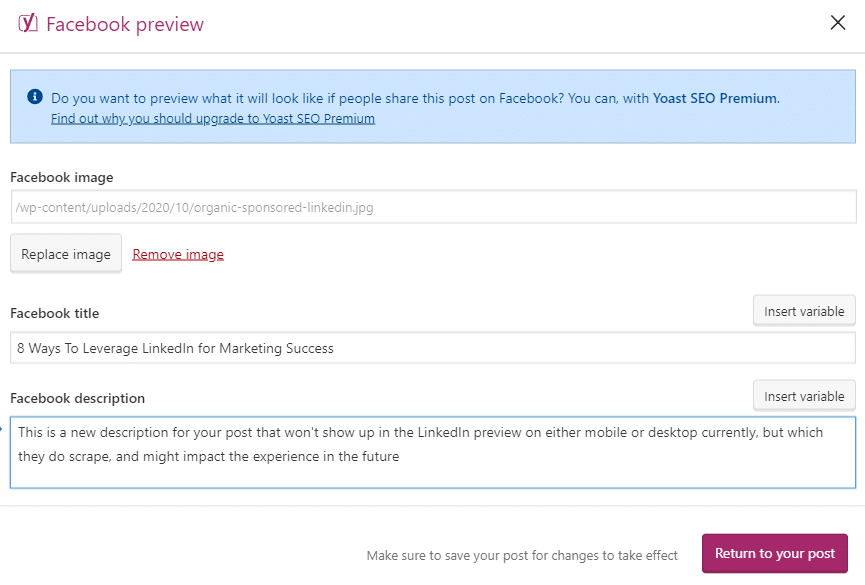
Después de rellenar los campos adecuadamente, haz clic en el botón «Volver a tu publicación».
Finalmente, actualiza la publicación para que los cambios tengan efecto.
Ahora estás listo para pasar al siguiente paso.
Actualiza el Caché de Tu Página (o Sitio)
¿Usas un plugin de caché de WordPress? ¿O quizás usas un alojamiento de WordPress prémium como Kinsta que maneja el caché de WordPress por ti?
En cualquier caso, es necesario limpiar y actualizar la página almacenada en la memoria caché (o toda la memoria caché) para que los cambios tengan efecto en tu sitio en vivo.
Refresca tu Caché de LinkedIn para Comprobar que la Nueva Imagen se Muestra
Una vez limpiado el caché, es hora de volver al Post Inspector para refrescar el caché de LinkedIn de tu publicación y ver si los cambios han funcionado.
Si todavía lo tienes abierto en una pestaña separada del navegador, solo tienes que hacer clic en el botón de actualización. Si no, vuelve al inspector y copia y pega la URL de tu página y realiza otra inspección.
Esta vez deberías ver la nueva imagen y el título.
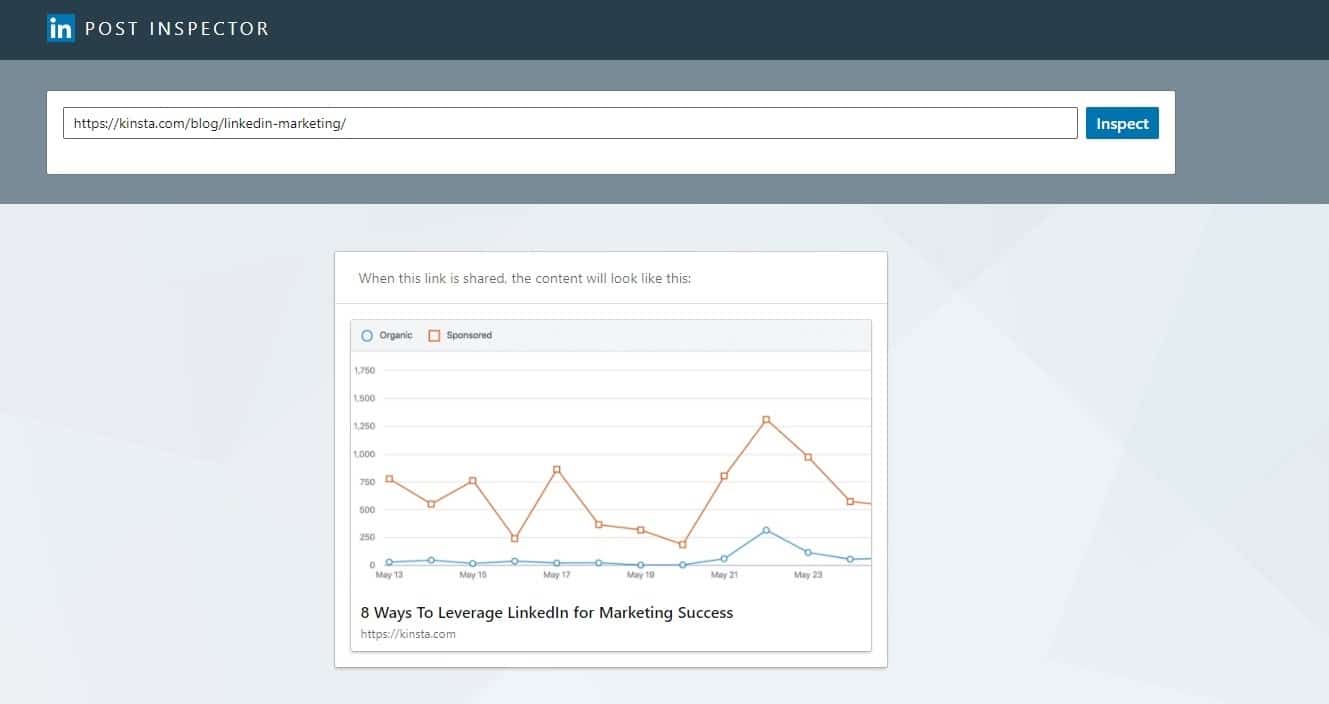
Si muestra la nueva imagen y el título, significa que cualquier publicación de LinkedIn con la misma URL se verá igual. Has cambiado con éxito la vista previa del enlace.
Si es la primera vez que añades meta etiquetas OG a una publicación, deberías aclarar y repetir para todas tus publicaciones y páginas esenciales.
Cómo Cambiar las Meta Etiquetas de Open Graph para Imágenes y Títulos con HTML
¿Tienes un sitio web HTML estático o utilizas un CMS que no ofrece soporte para etiquetas OG? Arreglar la vista previa de LinkedIn para una sola página es fácil.
Solo tienes que añadir los siguientes campos entre las etiquetas del encabezado de la página que quieres editar. Así que abre uno de los mejores editores de HTML y añade estas líneas:
- <meta name=»title» property=»og:title» content=»[Título del contenido de redes sociales aquí]»>
- <meta name=»image» property=»og:image» content=»[URL de la imagen de redes sociales aquí]»>
- <meta name=»description» property=»og:description» content=»[Contenido de las redes sociales aquí]»>
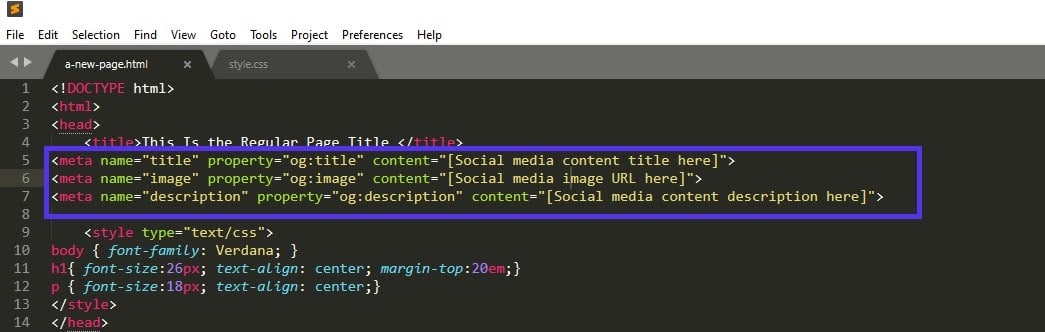
Después de eso, asegúrate de guardar el documento y subir la nueva versión de la página a tu servidor.
Resumen
Cuando estás promocionando una página actualizada a tus seguidores de LinkedIn, lo último que quieres es que la vista previa de la publicación contrarreste tu mensaje. La imagen equivocada puede enviar un mensaje equivocado, reducir el CTR de tu enlace y reducir la efectividad de tu campaña orgánica.
Gracias a la herramienta LinkedIn Post Inspector, puedes identificar cualquier problema y arreglarlo a tiempo. Y si usas WordPress con el plugin adecuado, solo necesitarás configurarlo una vez y luego olvidarte de él porque funcionará para todas las páginas (y enlaces) que crees en el futuro.


